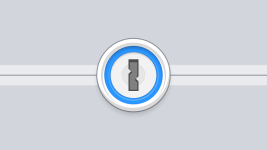
1Password — лучший менеджер паролей для iPhone: как пользоваться? Синхронизация 1Password через Dropbox c Android
В данной статье мы расскажем, как пользоваться таким популярным приложением для iOS, как 1Password.
Навигация
Пароли — это данные без которых не может обойтись сегодня использование компьютера. И становится все больше такой информации, которую, запомнить становится все труднее. Эта проблема имеет несколько вариантов решения.
Использование во время регистрации одного и того же пароля для всех сайтов. Но тогда сильно страдает безопасность. Поэтому такое решение не рекомендуется.

1Password для iPhone
Вторым более верным вариантом является использование отдельного пароля для всех ресурсов и их сохранение в один файл. Но и тут безопасность хромает, так как злоумышленник может взломать ваш компьютер и свободно использовать все данные.
Ещё одним вариантом является использование отдельных паролей для сайтов и сохранение их в специальной программе зашифрованными. Именно это и обеспечивается приложением 1Password.
Общая информация

Данная программа поддерживается на всех ОС, отличается продуманностью интерфейса, с которым будет легко справиться даже новичку. Кроме того, он сделан по своему для всех платформ. И ещё одна черта, которая для всех версий общая — чтобы войти в базу данных может использоваться один совместный пароль.
Но, кроме паролей тут можно хранить лицензии для программ, данные банковских карт и даже паспортные данные. Другими словами, это универсальное хранилище личных данных.
Хранение паролей от сайтов
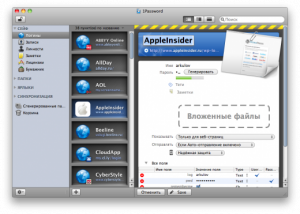
Хранение паролей в 1Password для iPhone
Для всех страничек хранится адрес, логин, пароль и скриншот. Более того, есть возможность добавления тегов и заметок, а также добавление файлов. Последнее делать не обязательно, но бывает полезным. Получить доступ и далее использовать сохраненные данные можно двумя способами.
Первый лучше всего подходит для просмотра внесенных данных и их изменения. В главном окошке программы выберите в левой части нужный пункт. Вам отобразится что—то вроде скриншота и дата создания или последнего изменения.
Второй метод доступа отлично подходит для серфинга в интернете. Для этого скачайте расширение для браузера и вам не придётся постоянно открывать программу для копирования данных для авторизации. Выберите на панели с инструментами иконку со значком 1P и выберите «Заполнить и отправить…». То же самое можно выбрать в контекстом меню страницы. После этого данные будут введены.
Кстати, если вы пароль вносили в одном браузере, то без труда сможете ввести его и в другом.

Кстати, если использовать клавиши-модификаторы, то при этом изменится контекстное меню и первая строка, а также выполняемое действие.
- Зажатие ALT/Option
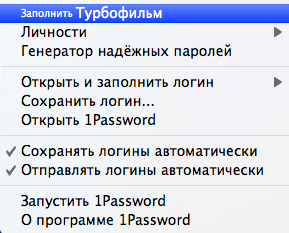
Установка 1Password для iPhone
- Зажатие Shift
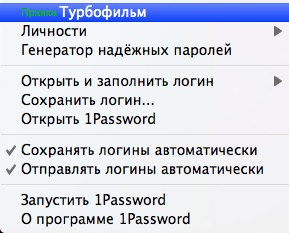
Обзор 1Password для iPhone
- ALT/Option+Shift
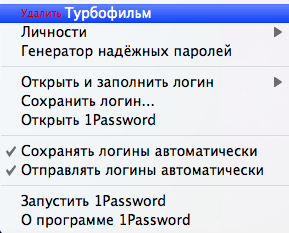
Использование 1Password для iPhone
- Кстати, авторизоваться на сайте можно и помощью клавиатурного сочетания Command + \
Если программа не имеет в базе данных авторизационной информации, то вам будет предложено их внести через расширение.
Простые записи
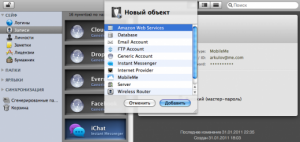
Создание простых записей в 1Password для iPhone
Кроме сохранения авторизационной информации, программа разрешает делать связки, к примеру, от iTunes или ICQ/AOL. Когда вы добавляете новую запись, то вы изначально выбирает, какого она будет типа. В зависимости от выбранного пункта,высвечиваются поля для заполнения. Если Generic Account, то строки будет всего две — логин и пароль. А вот для аккаунта электронной почты их намного больше.
Дополнительные функции
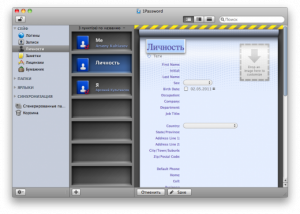
Дополнительные возможности 1Password для iPhone
Кроме своей основной задачи, программа имеет возможность защиты заметок, может хранить лицензии от приложений, данные визиток, паспорт и так далее. Каждый документ имеет свой шаблон для заполнения в программе.
Данные визиток могут быть использован во время заполнения заявок на товары в интернет—магазинах. Создавать личности или специальные шаблоны с личными данными. Они могут использоваться для прохождения регистрации на сайтах, то есть заполнение полей осуществляется автоматически.
Кстати, важной функцией программы является то, что она умеет генерировать пароли.

Генерирование паролей в 1Password для iPhone
Синхронизация с мобильными устройствами
Одной из основных опций iOS является Safari браузер, который позволяет работать со страницами в интернете. А в такой ситуации появляется необходимость использования 1Password именно на нем. К счастью, такую возможность разработчики предоставили.
При первом включении приложения вам сразу же надо установить мастер-пароль и пароль для входа. Первый можно устанавливать на особенно конфиденциальные данные, к примеру, кредитные карточки. Стоит сразу сказать, что при утрате пароля, его нельзя будет восстановить и данные будут потеряны.
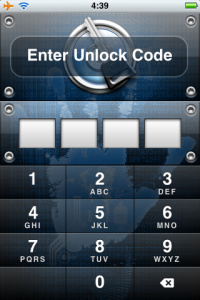
Защита паролем 1Password для iPhone
Приложение для iPhone обладает такими же шаблонами для сохранения данных, как и для ПК.
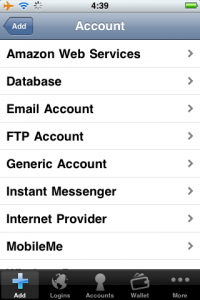
Восстановление пароля 1Password для iPhone
Кстати, функционал приложения для Айпадов ничем не отличается, но зато интерфейс у него более интересный.
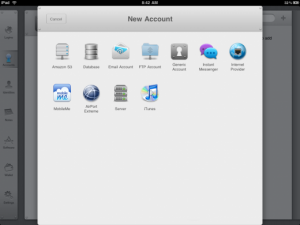
Можно ли восстановить пароль от 1Password для iPhone?
Программами для iOS имеется тот же функционал, что и у MacOS. Единственным серьёзным отличием является то, что на мобильном устройстве программу нельзя интегрировать в браузер. Это делает её использование не совсем удобным, но это уже вина самих браузеров, а не разработчиков. Для компенсации данного недостатка в 1Password был был сделан свой браузер с автозаполнением.
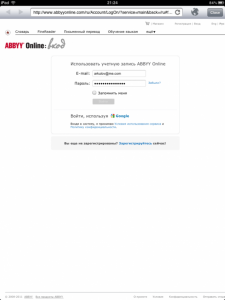
Автозаполнение 1Password для iPhone
Синхронизируется программа на мобильном устройстве с версией для ПК через Wi-fi, либо через облачное хранилище.
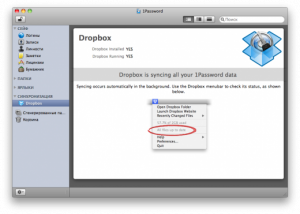
Синхронизация 1Password для iPhone
1Password Anywhere
Особенностью программы является то, что она разрешает просматривать сохраненные в ней данные через браузер или с флешки. При этом запускать само приложение не нужно. А если вы пользуетесь Dropbox, то смотреть всю информацию вы можете из любого места планеты. Это удобно, в особенности при разъездах. Сделать это можно с помощью специальных HTML—файлов. Самым главным из всех является 1Password.html, находящийся в папке 1Password.agilekeychain.
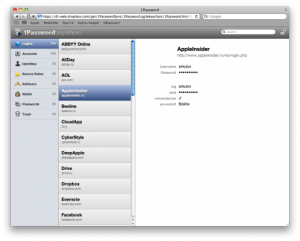
1PasswordAnuwere для Айфона
1Password Anywhere, запускается через браузер и даёт возможность смотреть внесенные записи. Вносить новые и редактировать старые запрещается.
Пользуясь Dropbox-синхронизацией не надо бояться за сохранность данных, так как защита у них надёжная. Прежде всего, это сам пароль от Дропбокса, а также мастер-пароль 1Password. Без последнего нельзя просматривать записи, так как они зашифрованы.
